Consola de recuperare Windows, Consola de recuperare Windows XP
Sistemul de operare în ochii utilizatorului este tot ce este vizibil pe ecranul monitorului, toate programele în care acesta este atât de familiar și convenabil de a lucra, cu jocuri și playere muzicale. Cu toate acestea, uneori se întâmplă că, în loc de ecranul de bun venit de obicei, vom vedea mai mult decât o situație tristă: computerul repornește în mod continuu, există semne ciudate sau lumini ecran albastru foarte, foarte ciudat, cu o grămadă de numere și litere de neînțeles. Toate acestea înseamnă doar un singur lucru - sistemul dvs. de operare Windows este nefuncțional.
Acest lucru se poate întâmpla din mai multe motive - creșterea tensiunii în timpul lucrului cu computerul, efectul virușilor rău-intenționate, conflictul de dispozitive sau programele pe care le-ați instalat. Pentru un utilizator avid, aceasta nu va provoca nici surpriză, nici supărare, deoarece nu este nimic complicat în reinstalarea sistemului de operare.
Cu toate acestea, există cazuri în care timpul este bani, iar instalarea programelor necesare va dura mai mult de o oră de lucru sau dacă unele informații sunt stocate direct pe desktop și o instalare simplă a ferestrelor de la zero le poate deteriora. Ce să faci în această situație, întrebi? Vom veni la salvarea mai multor caracteristici încorporate, pregătite în prealabil de Microsoft.
Modul sigur

Sfaturile Consiliului Mondial! Este de dorit să stocați toate informațiile importante pe discul principal cu sistemul de operare (de obicei C :), deoarece în caz de eroare se poate pierde în timpul reinstalării Windows.
Restaurați Windows de pe un disc de boot
Dacă "Modul de siguranță" nu vă ajută sau dacă ați instalat programe pe care nu doriți să le pierdeți, discul din care ați instalat Windows va ajunge la salvare. Introduceți-l în CD / DVD-ROM, pre-setarea din Bios'e descărcați de la ea (în detaliu, această acțiune a fost deja descrisă în Consiliul Mondial în articolul "Instrucțiuni pentru instalarea Windows XP"). Apoi așteptați prima casetă de dialog și apăsați "Enter". Citiți acordul de licență și acceptați acest lucru făcând clic pe "F8". Acum programul de instalare verifică dacă sistemul de operare este instalat pe PC și, dacă aveți instalat Windows, vă va solicita să îl restaurați. Acceptați acest lucru apăsând tasta "R".

Apoi procedura seamănă cu instalarea obișnuită a sistemului. Introduceți de asemenea cheia de licență, selectați regiunea și fusul orar. Instalatorul va face totul pentru tine! Toate fișierele necesare pentru muncă vor fi restaurate și nu vor fi afectate date și programe. Procesul de restaurare a Windows durează de la 20 la 50 de minute, în funcție de viteza calculatorului. La sfârșitul instalării, boot-urile native ale sistemului de operare - puteți continua să lucrați.
Consola de recuperare
Dacă timpul este scurt și există o mulțime de lucruri, puteți încerca să restaurați Windows utilizând utilitarul încorporat numit Consola de recuperare. Pentru a intra, aveți nevoie, ca în exemplul anterior, să inserați un disc de boot, să configurați BIOS-ul și să așteptați prima casetă de dialog.

Atenție vă rog! Nu vă grăbiți să apăsați pe "Enter", suntem interesați de Consola de recuperare, deci apăsați "R" și așteptați până când lista de sisteme de operare instalate pe PC apare pe ecran. Cel mai probabil, aveți un singur Windows, deci apăsați "1" și "Enter".
Apoi, vi se va cere să introduceți numele și parola administratorului. Dacă nu le-ați schimbat, lăsați aceste două câmpuri ca atare și apăsați pe Enter de două ori.
Deci, dacă vedeți acest text pe ecran: "C: \ Windows" - ne-am atins destinația. Acum, ia în considerare lista de comenzi pe care am putea avea nevoie pentru a restaura Windows.
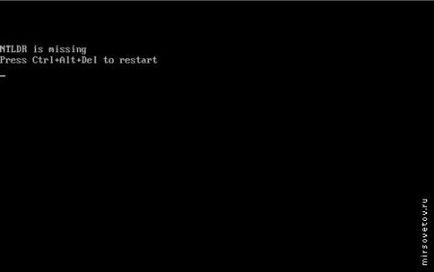
Această comandă corectează sectorul de încărcare al hard diskului, adică oferă computerului informațiile necesare pentru a porni sistemul de operare. Cu aceasta, puteți elimina o defecțiune destul de frecventă, când în loc de "ferestrele" așteptate vedem o inscripție pe un fundal negru "NTLDR lipsește". Printre cauzele cele mai probabile ale acestei defecțiuni MirSovetov se poate distinge prin oprirea necorespunzătoare a PC-ului sau printr-o creștere a puterii. Pentru ao rezolva, tastați "fixboot" pe linia de comandă, suntem de acord că într-adevăr doriți să suprascrieți sectorul de boot apăsând pe "Y".

Apoi, ieșim din consola folosind comanda "Ieșire" și verificăm rezultatul.
Efectuează aceleași acțiuni ca și cea precedentă, singura diferență fiind că în acest caz întregul sector de boot este suprascris.
Scanează hard disk-ul pentru erori. Dacă executați această comandă cu tasta "r" ("chkdsk / r"), aceasta corectează automat aceste erori. Destul de des, aceasta ajută la restaurarea Windows și salvarea tuturor datelor din partiția dvs.
Pentru instrucțiuni mai detaliate, puteți să consultați fișierul de documentare tastând "HELP" sau "/?" În linia de comandă. De asemenea, pentru a descrie fiecare comandă, puteți adăuga cheia "/?" (De exemplu, "chkdsk /?" Sau "HELP chkdsk").
Toate opțiunile de mai sus nu garantează o recuperare de 100% a sistemului de operare Windows, deoarece totul depinde de cauza problemei, dar în majoritatea cazurilor ajută rapid și fără pierderi să reia funcționarea normală.
Articole similare
Trimiteți-le prietenilor: